이 프로그램은 컴퓨터 https VPN 우회 를 할수 있으며, 현재 거주하고 있는 국가 뿐만 아니라 전세계 모든 국가 지역을 초이스하여 사용할수 있습니다. 이말인즉 단순 아이피 변경이 아니라 인터넷 속도 및 모두 선택하여 편하게 사용할수 있어서 유용한 프로그램이라 생각합니다.
그렇다면 본격적으로 컴퓨터 VPN 우회 프로그램 softether vpn 사용방법 & 다운로드 를 알아볼게요 !

우선적으로 공식 사이트를 통하여 컴퓨터에서 사용할수있는 다운로드 링크 접속이 가능합니다.
손쉽게 아래의 사진처럼 네모난 공간을 클릭하여 주시면 바로 받아 설치하실수 있습니다.
https://www.vpngate.net/en/download.aspx

용량이 그렇게 크지 않기 때문에 시간도 30초? 20초? 내에 다운로드 할수 있던것 같았습니다.
가끔 용량이 큰 VPN우회 프로그램들이 있는데 그런건 좀 용량이나 PC에 무리가 갈것같은 기분인데 이건 그렇지
않더라고요 !
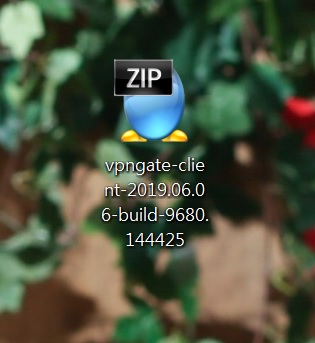

이렇게 다운로드 된 알집 파일을 풀어주시면 여러개의 파일이 존재하는데 그중 vpngate-client 의 설치파일을 눌러 컴퓨터에 softether vpn 을 설치를 진행해주시면 됩니다

취소를 누르면 꺼질테니 당연하게 다음을 눌러줘야겠죠?

두가지 선택할수있는 폼이 있는데요 이곳에서는 softether vpn client 를 클릭한뒤 다음을 눌러주세요

동의를 하지 않고 넘어갈수 없죠. 동의 버튼을 클릭하여 체크해주시고 역시나 다음을 눌러주세요

영어로 저렇게 불라불라 네 다음을 역시 눌러주세요 !

이곳에서는 C드라이브로 선택이 되어있는지 확인후 다음을 눌러주시면 됩니다.

softether vpn 설치중.. 또르르르

드디어 모두 마무리 했습니다. 이제 softether vpn 사용법에 대해서 말씀드리겠습니다.

사용방법은 굉장히 간단합니다. softether vpn 를 실행하시고 모두 영문으로 되어있기에 좀 헷갈려 하실수 있으
실텐데요 위처럼 빨간 네모칸의 VPN Gate Public VPN Relay Servers 를 눌러 주세요.

중앙 빨간박스된 표시의 체크를 풀어주세요. 렉을 유발할수 있으니 풀어주시고 실행하시는걸 추천드려요 !

그리고 이렇게 여러 국가의 서버를 확인하실수 있습니다. 원하시는 서버를 선택후 아래의
Connect to the VPN Server 를 눌러주시면 됩니다. 여기서 팁을 하나 드리자면 VPN Sessions 및 Ping 이 낮은
아이피 주소가 인터넷 속도면에서 우리나라에서 사용하는 정도의 속도를 이룰수 있으니 최대한 낮은 포트를 연결해 주시면 됩니다 !

주의사항란에서 박스에 체크를 하고 동의를 해주시기 바랍니다. 그래야 추후 지속적으로 창이 뜨는건 방지하여
사용할때 편하게 사용하실수 있으세요 !

연결방식은 TCP 연결방식을 선택하여 주세요. 이유인즉 UDP 는 중간에 연결이 한번 빠지게 된다면 다시 수동으로
연동해서 진행해야하기 때문에 불편함이 있을수 있습니다.
'Tip > 개발' 카테고리의 다른 글
| 윈도우 BATCH 파일 작성 팁 (0) | 2019.09.06 |
|---|---|
| 소프트웨어 개발 방법론? (0) | 2019.09.06 |
| 브라우저는 웹페이지를 어떻게 그리나요? - CRITICAL RENDERING PATH (0) | 2019.09.06 |
| 웹 기반 기술 이해 (0) | 2019.09.06 |
| iptime 공유기에서 VPN 서버 구축하여 활용하기 (0) | 2019.09.06 |



